Virtuele Azure-machines met Opslagruimten Direct repliceren naar een andere regio
In dit artikel wordt beschreven hoe u herstel na noodgevallen kunt inschakelen van virtuele Azure-machines waarop opslagruimten direct worden uitgevoerd.
Notitie
Alleen crashconsistente herstelpunten worden ondersteund voor directe clusters voor opslagruimten.
Opslagruimten Direct (S2D) is softwaregedefinieerde opslag, die een manier biedt om gastclusters in Azure te maken. Een gastcluster in Microsoft Azure is een failovercluster dat bestaat uit virtuele IaaS-machines. Hiermee kunnen gehoste workloads van virtuele machines een failover uitvoeren voor gastclusters, waardoor een SLA voor hogere beschikbaarheid voor toepassingen wordt bereikt dan één virtuele Azure-machine kan bieden. Het is handig in scenario's waarin een virtuele machine als host fungeert voor een kritieke toepassing, zoals SQL of scale-out bestandsserver.
Herstel na noodgevallen met opslagruimten direct
In een typisch scenario hebt u mogelijk een gastcluster van virtuele machines in Azure voor een hogere tolerantie van uw toepassing, zoals scale-out bestandsserver. Hoewel dit uw toepassing hogere beschikbaarheid kan bieden, wilt u deze toepassingen beveiligen met Behulp van Site Recovery voor storingen op regioniveau. Site Recovery repliceert de gegevens van de ene regio naar een andere Azure-regio en brengt het cluster weer in een regio voor herstel na noodgevallen in een geval van failover.
In het volgende diagram ziet u een failovercluster van een virtuele Azure-machine met twee knooppunten met opslagruimten direct.
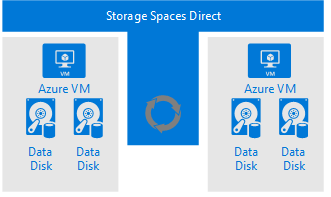
- Twee virtuele Azure-machines in een Windows-failovercluster en elke virtuele machine heeft twee of meer gegevensschijven.
- S2D synchroniseert de gegevens op de gegevensschijf en presenteert de gesynchroniseerde opslag als een opslaggroep.
- De opslaggroep wordt weergegeven als een gedeeld clustervolume (CSV) voor het failovercluster.
- Het failovercluster maakt gebruik van het CSV-bestand voor de gegevensstations.
Overwegingen voor herstel na noodgevallen
- Wanneer u cloudwitness voor het cluster instelt, houdt u de witness in de regio Noodherstel.
- Als u een failover wilt uitvoeren van de virtuele machines naar het subnet in de regio voor herstel na noodgevallen, wat verschilt van de bronregio, moet het IP-adres van het cluster na een failover worden gewijzigd. Als u het IP-adres van het cluster wilt wijzigen, moet u het Site Recovery-planscript gebruiken.
Site Recovery inschakelen voor S2D-cluster:
Selecteer +repliceren in de Recovery Services-kluis
Selecteer alle knooppunten in het cluster en maak ze deel uit van een consistentiegroep met meerdere VM's
Selecteer replicatiebeleid met toepassingsconsistentie uitgeschakeld* (alleen ondersteuning voor crashconsistentie is beschikbaar)
De replicatie inschakelen
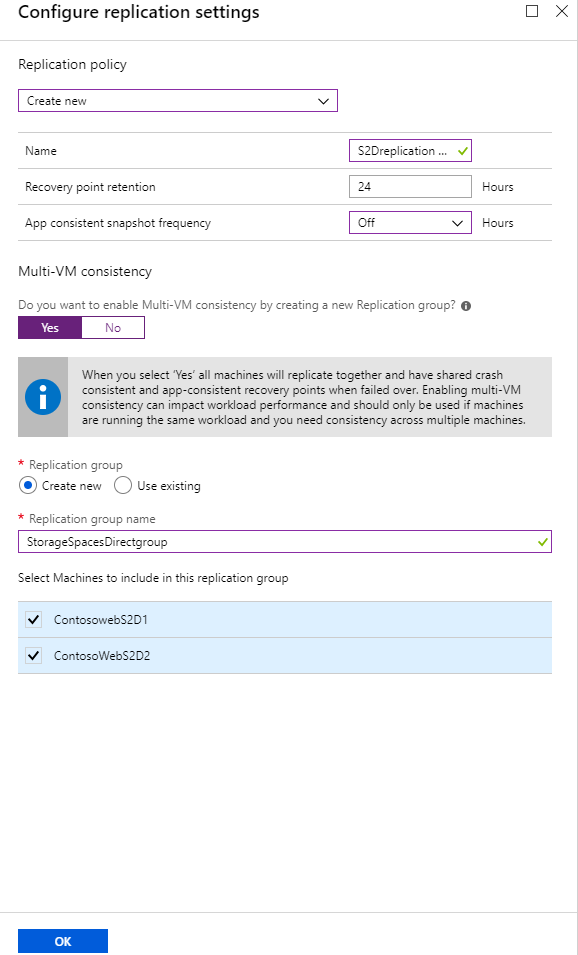
Ga naar gerepliceerde items en u kunt zowel de status van de virtuele machine zien.
Beide virtuele machines worden beveiligd en worden ook weergegeven als onderdeel van een consistentiegroep met meerdere VM's.

Een herstelplan maken
Een herstelplan ondersteunt het sequentiëren van verschillende lagen in een toepassing met meerdere lagen tijdens een failover. Met sequentiëren kunt u toepassingsconsistentie behouden. Wanneer u een herstelplan voor een webtoepassing met meerdere lagen maakt, voert u de stappen uit die worden beschreven in Een herstelplan maken met behulp van Site Recovery.
Virtuele machines toevoegen aan failovergroepen
- Maak een herstelplan door de virtuele machines toe te voegen.
- Selecteer Aanpassen om de virtuele machines te groeperen . Standaard maken alle virtuele machines deel uit van
Group 1.
Scripts toevoegen aan het herstelplan
Als uw toepassingen correct werken, moet u mogelijk enkele bewerkingen uitvoeren op de virtuele Azure-machines na de failover of tijdens een testfailover. U kunt enkele bewerkingen na failover automatiseren. Hier koppelen we bijvoorbeeld load balancer en wijzigen we het IP-adres van het cluster.
Failover van de virtuele machines
Beide knooppunten van de virtuele machines moeten een failover uitvoeren met behulp van het Site Recovery-herstelplan.
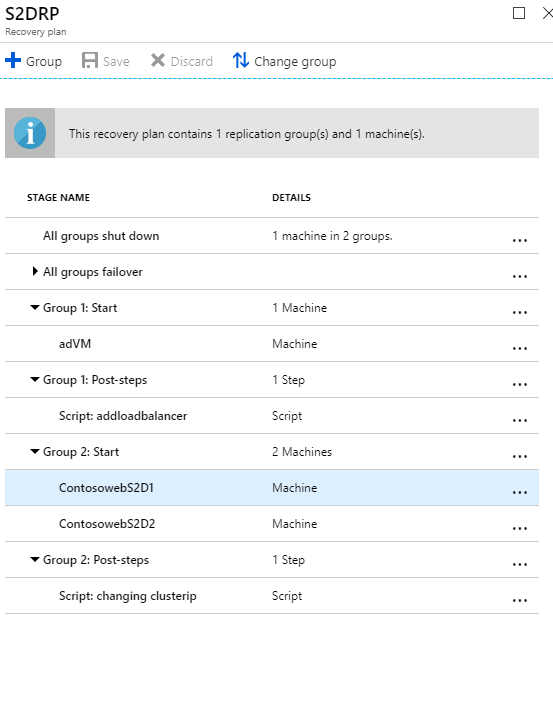
Een testfailover uitvoeren
- Selecteer uw Recovery Services-kluis in Azure Portal.
- Selecteer het herstelplan dat u hebt gemaakt.
- Selecteer Failover testen.
- Als u het testfailoverproces wilt starten, selecteert u het herstelpunt en het virtuele Azure-netwerk.
- Wanneer de secundaire omgeving is ingeschakeld, voert u validaties uit.
- Wanneer de validaties zijn voltooid, selecteert u Opschoontestfailover om de failover van de failover op te schonen.
Zie Testfailover naar Azure in Site Recovery voor meer informatie.
Een failover uitvoeren
- Selecteer uw Recovery Services-kluis in Azure Portal.
- Selecteer het herstelplan dat u hebt gemaakt voor SAP-toepassingen.
- Selecteer Failover.
- Selecteer het herstelpunt om het failoverproces te starten.
Zie Failover in Site Recovery voor meer informatie.
Volgende stappen
- Meer informatie over het uitvoeren van failback.